���������Ȃ��Im3u8 URL ��ϊ�������@����J�IMP4��MOV�Ȃǃt�@�C���ɕϊ����悤
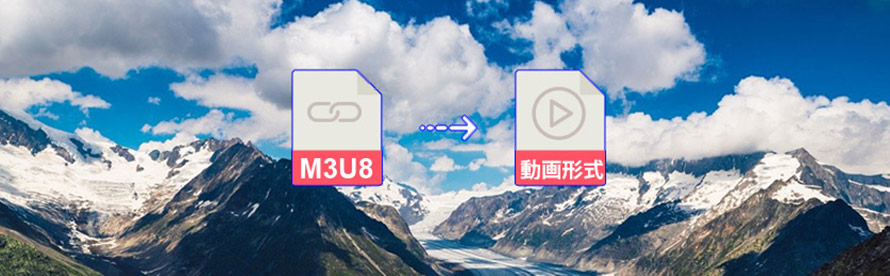
�����݁A�u.m3u8�v�𗘗p���铮��T�[�r�X�y�у��C�u�z�M�T�[�r�X�������ł��ˁB�u*m3u8�v�t�@�C���́A���̓���`���ƈႢ�A�_�E�����[�h���Ē��ڍĐ����邱�Ƃ��o���܂���B
���̂��߁Am3u8 URL��ϊ����������Ƃ�����܂��Bm3u8 URL���_�E�����[�h���ϊ�����MP4��MOV�AFLV�Ȃǎ嗬�̓���t�@�C���`���ŕۑ�����A��y�ɍĐ��ł��܂��B
����́Am3u8 URL��ϊ�������@���������ڂ���������܂��B

M3U8 URL���J���^���ɕϊ�
VideoProc�͑��@�\�ȓ���ۑ��\�t�g�ł��Bm3u8 URL��Web�����ۑ�����MP4��MOV,AVI,MKV,FLV�ȂǓ���t�@�C���ɕϊ��ł��܂��B�����^�悵�ĕۑ����邱�Ƃ��ł��܂��B�ۑ���������̌����i�����A�A���j�g��A��]/���]�A�g���~���O�A�����lj��A�G�t�F�N�g�lj��AGIF�쐬�A�Đ����x�ύX�Ȃǂ���y�ɂł��܂��I
m3u8�Ƃ�
m3u8�ƌ����AHLS��������Ȃ���Ȃ�܂���B
HLS��HTTP Live Streaming�̗��̂ŁA�A�b�v���Ђ��Ǝ��ɊJ�������K�i�ł��BHLS�ł̓C���f�b�N�X�i��3u8�v���C���X�g�j�y�ѕ��������Z�O�����g�t�@�C����z�M���ē�����Đ����܂��B
�܂�AHLS�́A�C���f�b�N�X�t�@�C���ƃ��f�B�A�Z�O�����g�t�@�C���ō\�����܂��B
🌸 �C���f�b�N�X�t�@�C��
���f�B�A�Z�O�����g�t�@�C���̏ꏊ�A�Đ������ȂǏ����L�q�������^�f�[�^�t�@�C���ł��B�g���q�́u.m3u8�v�ł��B�����Am3u8�t�@�C��������t�@�C���ł͂���܂���B
🌸 ���f�B�A�Z�O�����g�t�@�C��
����t�@�C���͊g���q�u.ts�v����t�@�C���Ƃ��ĕ����ۑ�����܂��B
m3u8 URL��ϊ�������@
m3u8 URL��ϊ�������@1�F�uVideoProc�v�𗘗p����
�uVideoProc�v�́A������_�E�����[�h�E�^��E�ϊ��ł��铮�揈���\�t�g�ł��B�uVideoProc�v�𗘗p����Am3u8 URL��MP4��MOV,MKV,FLV�ȂǓ���`���ɕϊ��ł��܂��B
�uVideoProc�v�̃_�E�����[�h�́�
VideoProc��m3u8 URL��ϊ�������@�̏ڂ����́A
-

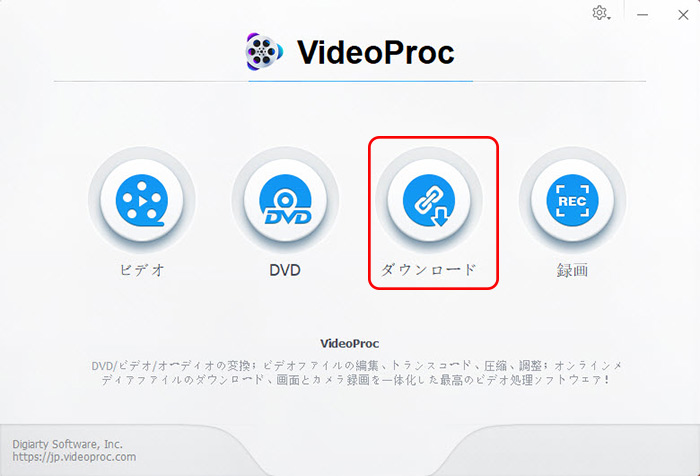
�ϊ�������m3u8 URL���R�s�[������A�uVideoProc�v���N�����ă��C����ʂɂ���u�_�E�����[�h�v���N���b�N���܂��B
-

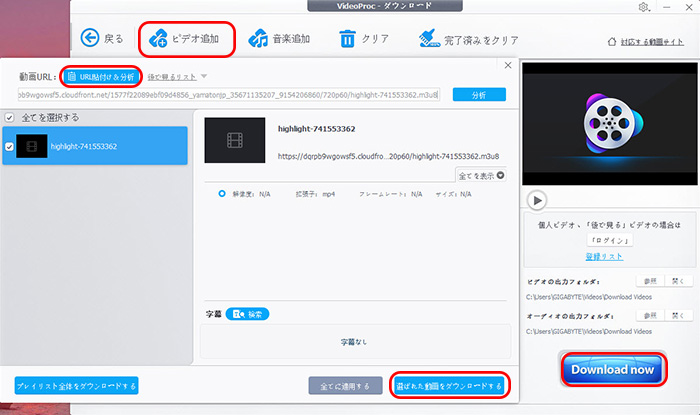
�u�r�f�I�lj��v���N���b�N������A�uURL�\�t�������́v���N���b�N���Ă��������B
����ƁAm3u8 URL�̕��͂��n�܂�܂��B���͂�����������A�u�I�ꂽ������_�E�����[�h����v���N���b�N���܂��B
-

�E���ɂ���uDownload now�v���N���b�N���܂��B����ƁAm3u8 URL�̕ϊ����n�܂�܂��B��������܂ŏ��X���҂����������B
- ���r���[
- ✔ �����ŗ��p�ł��܂��B�܂��A���삪�y���A���ꂪ�ȒP�ł��B
- ✔ �ҏW�@�\���p�ӂ��Ă���̂ŁAm3u8 URL��ɕϊ�������A�G�t�F�N�g�⎚���̒lj��A�g���~���O�A�����AGIF�쐬�ȂǕҏW���邱�Ƃ���y�ɂł��܂��B
- ✔ �^��@�\�����ڂ���Ă���̂ŁA�Am3u8 URL���ϊ��ł��Ȃ���肪�����Ă��Am3u8�����^�悵�ĕۑ��ł��܂��B
- 📝 �����������ߓx�F��������
m3u8 URL��ϊ�������@2�F�u�X�g���[�����R�[�_�[�v�𗘗p����
�u�X�g���[�����R�[�_�[�v�́AHLS�im3u8,TS�j�X�g���[�~���O�����MP4�ɕϊ����ĕۑ��ł���Chrome�g���@�\�ł��B
�u�X�g���[�����R�[�_�[�v���g���Am3u8 URL���擾���_�E�����[�h���Ȃ��Ă��ϊ����s���邷�B����͈�ԃJ���^����m3u8 URL�ϊ����@�Ǝv���܂��B����̍Đ��y�[�W���J�������ł����ł��B
�ȉ��́A�u�X�g���[�����R�[�_�[�v���g����m3u8 URL��ϊ�������@���ڂ����������܂��B
-

�u�X�g���[�����R�[�_�[�v��Chrome�g���@�\�ɃC���X�g�[�����܂��B
-

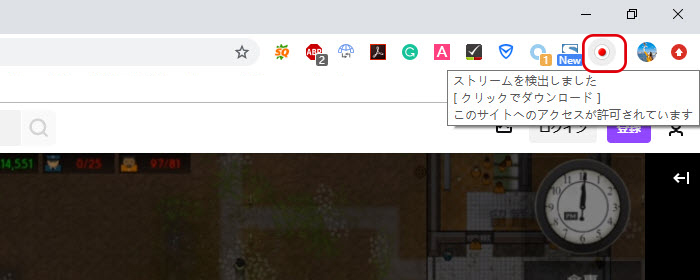
�u�X�g���[�����R�[�_�[�v���C���X�g�[��������Am3u8����R���e���c���Đ����Ă���T�C�g���J���܂��BChrome�g���@�\�ɂ���u�X�g���[�����R�[�_�[�v�}�[�N���N���b�N���܂��B
�q���g�Fm3u8�t�@�C��������A�J�[�\�����X�g���[�����R�[�_�[�̃}�[�N�ɒu���ƁA�u�X�g���[�������o���܂����v���\������܂��B
-


����ƁAm3u8�t�@�C���̃��[�h���n�܂�܂��B�����҂ƁAm3u8�t�@�C���̏�\������܂��B���̎��A�u�J�X�^���v���N���b�N����A����̕i����ݒ�ł��܂��B�ݒ肪��������ƁA�u�ۑ��v�{�^�����N���b�N����ƁAm3u8 URL��ϊ�����MP4�`���Ń_�E�����[�h���܂��B
- ���r���[
- ✔ �um3u8 URL �擾�v�um3u8 URL �_�E�����[�h�v�Ȃǂ�₱��������͈�ؕs�v��m3u8 URL����y�ɕϊ����Ĕėp���̍����`���uMP4�v�ŕۑ��ł��܂��B
- ✔ ����̕i�������R���݂ɃJ�X�^���ł��܂��B
- ✔ �u�L���v�`�����[�h�v���p�ӂ���Ă��܂��Bm3u8�t�@�C���ڕϊ��ł��Ȃ��ꍇ�A�Đ�������������̂܂ܘ^�悷�邱�Ƃ��ł��܂��B
- ✔ ������y�����A�g�������ȒP�����A���S�҂ł�m3u8��URL����肭�ϊ����ĕۑ��ł��܂��B
- 📝 �����������ߓx�F����������
m3u8 URL��ϊ�������@3�F�uFFmpeg�v�𗘗p����
FFmpeg�́A���S��������ϊ��c�[���ł��B����̕ϊ��A�g���~���O�Ȃǂ��ł��܂��BFFmpeg���g���Am3u8 URL��ϊ�����MP4,MOV,MKV,FLV�Ȃnj`���ŕۑ����邱�Ƃ��ł��܂��B�������AFFmpeg�͏��S�҂ɂ��܂�����Ă��܂���B
FFmpeg���g����m3u8 URL��ϊ����闬��́A
-

FFmpeg�̌����y�[�W�ɃA�N�Z�X���Ďw���ɏ]����FFmpeg���_�E�����[�h���܂��B���݂ɁAFFmpeg���N������ɂ́A�_�E�����[�h�����ubin�v�t�H���_�̃��[�g���p�\�R���́u���ϐ�PATH�̒lj��v�ɒlj�����K�v������܂��B
-

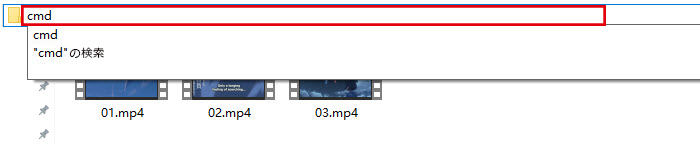
m3u8 URL���擾������A�����ۑ��������t�H���_���J������ԂŁA�A�h���X�o�[�Ɂucmd�v�Ɠ��͂��āuEnter�v�L�[�������܂��B

����ƁA�R�}���h�v�����v�g���N�����܂��B�����ł�m3u8 URL��
�uhttps://d2nvs31859zcd8.cloudfront.net/1577f22089ebf09d4856_yamatonjp_35671135207_9154206860/720p30/highlight-741553362.m3u8�v�̕ϊ����Ƃ��Đ�������̂ŁA�R�}���h�v�����v�g�Ɉȉ��̃R�[�h����́i�R�s�[���y�[�X�g���ǂ��j���܂��B- ffmpeg -protocol_whitelist file,http,https,tcp,tls,crypto -i "https://d2nvs31859zcd8.cloudfront.net/1577f22089ebf09d4856_yamatonjp_35671135207_9154206860/720p30/highlight-741553362.m3u8" -c copy video.mp4
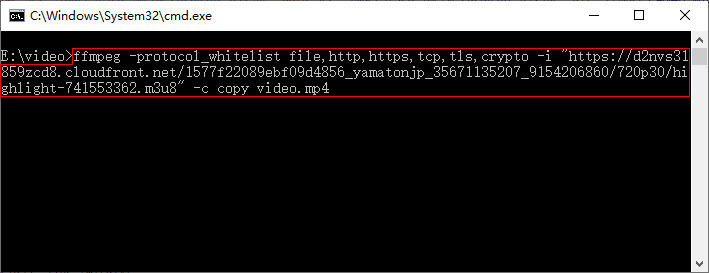
📝�����F
❶�uhttps://d2nvs31859zcd8.cloudfront.net/1577f22089ebf09d4856_yamatonjp_35671135207_9154206860/720p30/highlight-741553362.m3u8�v�𑼂̕ϊ�������m3u8 URL�ɏ��������܂��B
❷�uvideo�v�����O�ł��B�uoutput�v�udouga�v�ȂǂɕύX���Ă��悢�ł��B�������A���O�ɂ̓X�y�[�X�i�j���g��Ȃ��ł��������B
❸ �Ō�́u.mp4�v���u.mov�v�u.flv�v�Ȃǂɂł��܂��B��������ƁAm3u8 URL��ϊ�����mov��flv�`���ŕۑ����܂��B

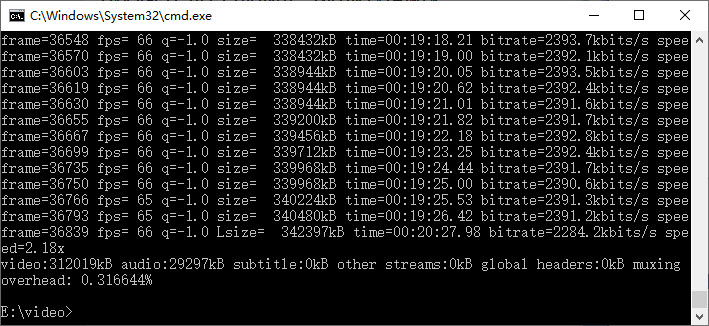
���͂�����A�uEnter�v�L�[�������ƁAFFmpeg��m3u8 URL��ϊ����邱�Ƃ��n�܂�܂��B���݂ɁA�ϊ����x��������ƒx���ł��̂ŁA��������܂ł��҂����������B����������������A�t�H���_�ɂ́uvideo�v�Ƃ���MP4����t�@�C�����\������܂��B����ŁA�ϊ��������ł��I

- ���r���[
- ✔ ���S�҂ɂ��܂�����Ă��܂��A�C���X�g�[��������A��������������m3u8 URL�̕ϊ����s���܂��B
- ✔ ���S�����ł��B�L���Ȃǂ�����܂���B
- ✔ �������̍����ϊ����@�ł��B
- 📝 �����������ߓx�F����������
<m3u8 URL��ϊ�������@4�F�uVLC�v�𗘗p����
VLC�͗L���Ȗ�������v���C���[�ł����A���́Am3u8�t�@�C�����Đ����ϊ����邱�Ƃ��ł��܂��B���āA����VLC��m3u8 URL��ϊ�������@���Љ�܂��B
-

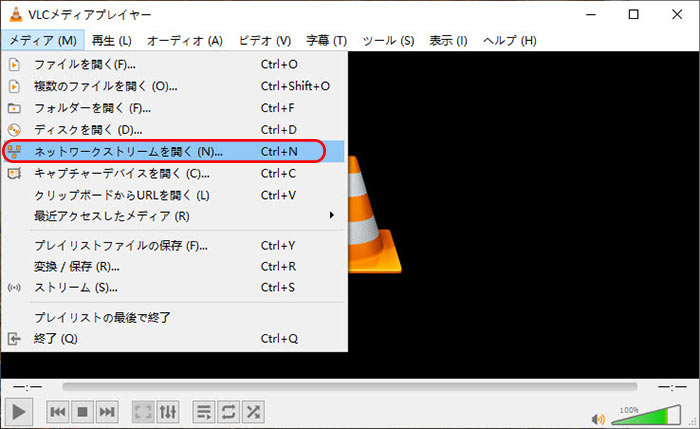
VLC���N�����āu���f�B�A�v���u�l�b�g���[�N�X�g���[�����J���v���N���b�N���܂��B
-


m3u8 URL����͂�����A�u�X�g���[���Đ��v���N���b�N���܂��B

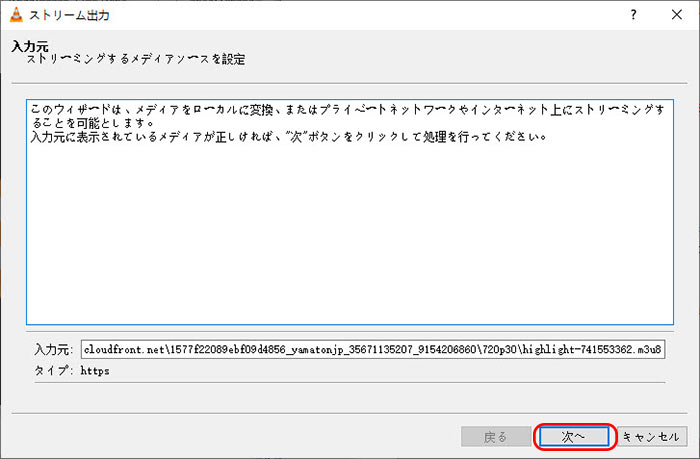
�u���ցv���N���b�N������A�o�͐�̐ݒ��ʂŁu�lj��v���u�Q�Ɓv�̏��ɃN���b�N���ē���ۑ��̃t�H���_�Ɩ��O�A�`����ݒ肵�܂��B

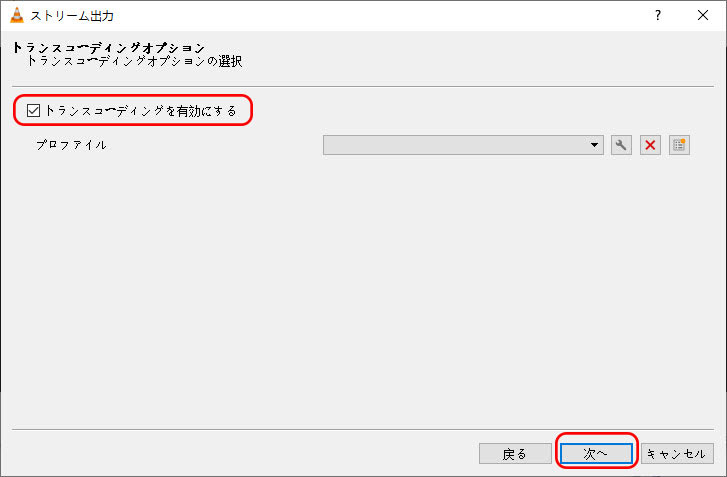
�u�g�����X�R�[�f�B���O��L���ɂ���v�Ƀ`�F�b�N�����܂��B�u���ցv���u�X�g���[���v���N���b�N���܂��B
����ƁAm3u8 URL�̃��[�h���n�܂�܂��B���[�h������������Am3u8 URL�̕ϊ��������ł��B
- ���r���[
- ✔ ���삪�ȒP�ł��B���S�҂ł����v�ł��B
- ✔ �L���Ȃ��A���S�����ł��B
- ✔ �ϊ��̐������������Ȃ��ł��B
- 📝 �����������ߓx�F������
<m3u8 URL���ϊ��ł��Ȃ����̑Ώ��@
�S�Ă�m3u8 URL�����Ȃ��ϊ��ł���킯�ł͂���܂���B�Í��������m3u8 URL���ϊ��ł��Ȃ����Ƃ�����܂��B���̏ꍇ�A�ϊ��̑���ɁA�^��@�\���g����m3u8 URL�̓����ۑ����܂��傤�B
��L�q����m3u8 URL�ϊ��c�[���uVideoProc�v�u�X�g���[�����R�[�_�[�v�uFFmpeg�v�uVLC�v�ɂ͘^��@�\������܂��B�ȉ��́A�uVideoProc�v���g����m3u8 URL�̓����^�悷����@���ڂ����Љ�܂��B
�_�E�����[�h�͂����火�i100�����S�j
-

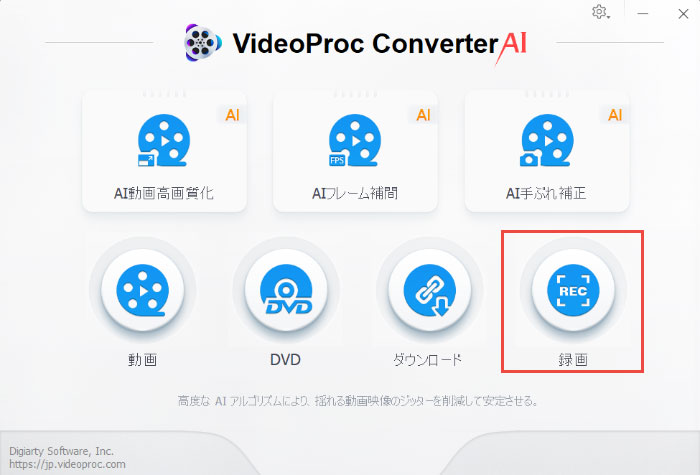
VideoProc���N�����ă��C����ʂɂ���u�^��v�{�^�����N���b�N���܂��B
-

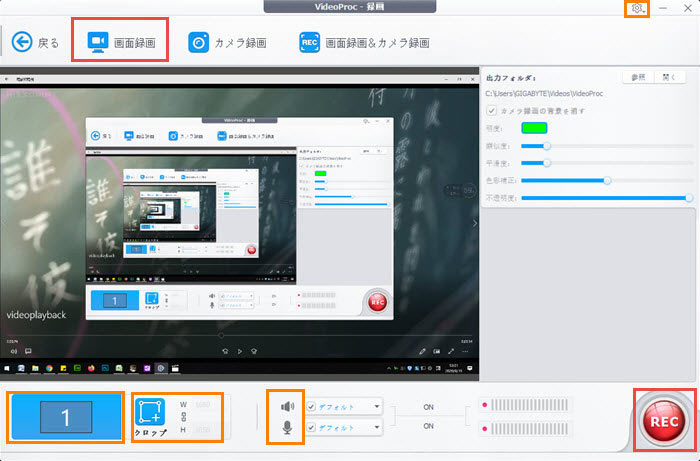
�u��ʘ^��v���N���b�N���܂��B�����Ř^��͈͂≹���Ȃǂɒ����ł��܂��B

�^��ݒ肪����������Am3u8 URL�̓���̍Đ��Đ��y�[�W�J����VideoProc�̉E���ɂ���uREC�v�{�^�����N���b�N���Ă��������B����ƁAm3u8 URL�̓����^�悷�邱�Ƃ��n�܂�܂��B�I���������ꍇ�AVideoProc�̉�ʂɖ߂�A�E���ɂ���Ԃ��uSTOP�v�{�^�����N���b�N���܂��B����ŁAm3u8 URL���ϊ��ł��Ȃ������������܂����B
<����́A�um3u8 URL ��ϊ�������@�v�Ɓum3u8 URL���ϊ��ł��Ȃ����̑Ώ��@�v���ڂ����������܂����B�����ɗ��Ă�K���ł��`
<
���̋L�����������l�F������
�{�y�[�W�̓��e�Ɋւ��āA���ӌ����������܂�����A���C�y�����₢���킹���Ă��������ˁB
- ���[���A�h���X�����J����邱�Ƃ͂���܂���B * ���t���Ă��闓�͕K�{���ڂł��B

